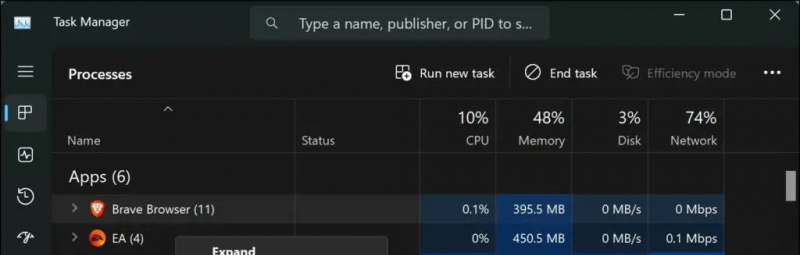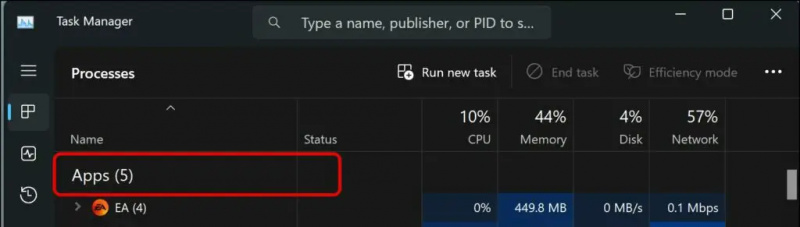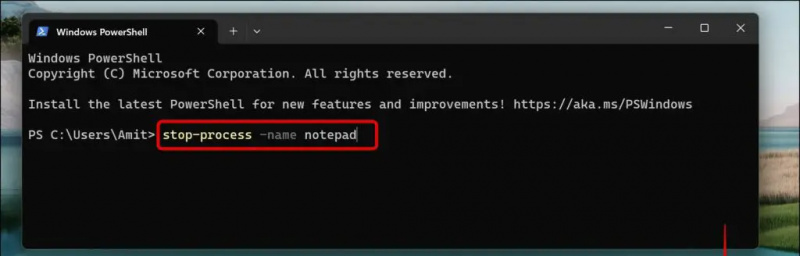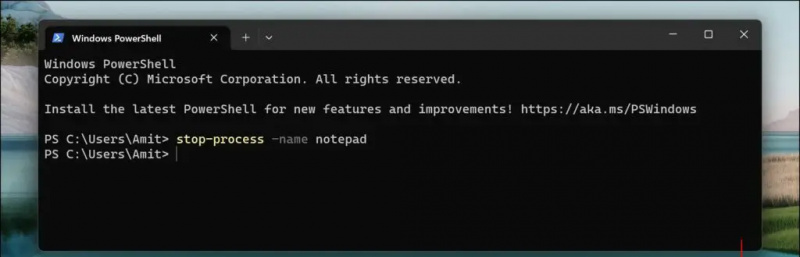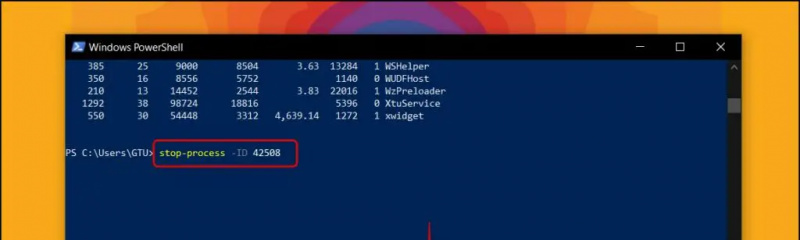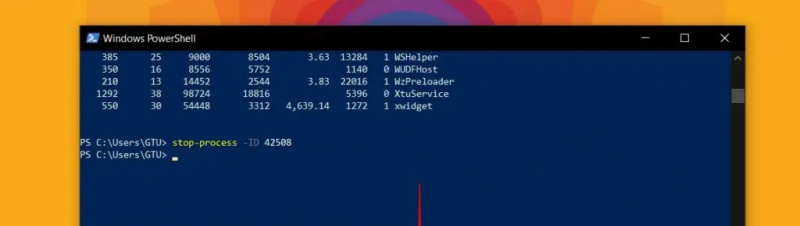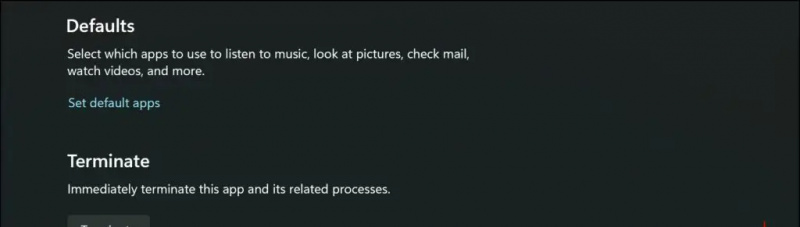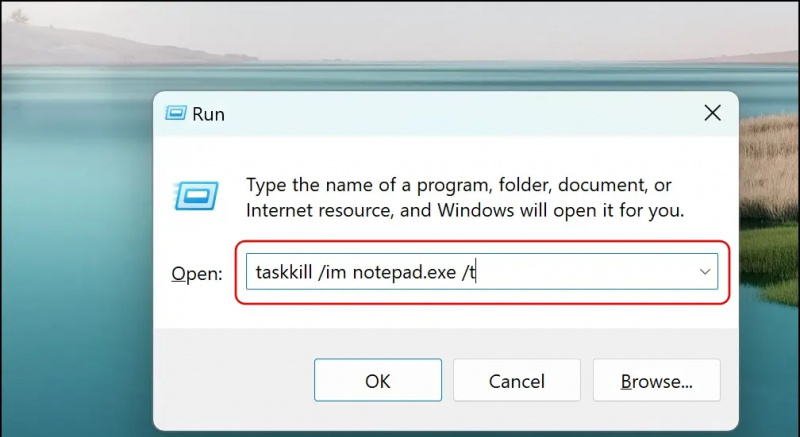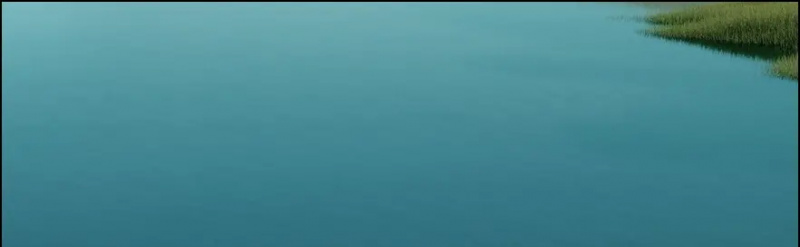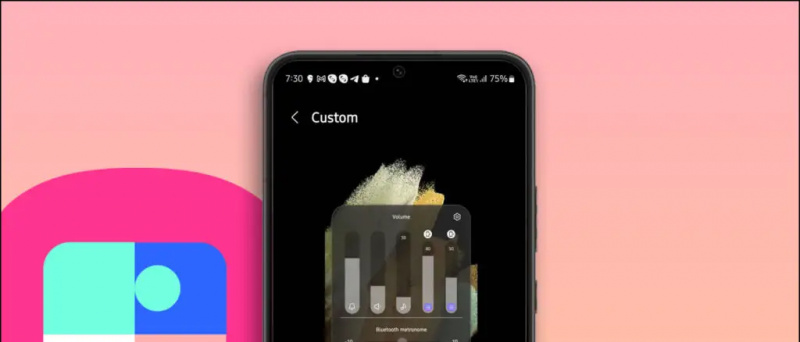Najnepríjemnejšia vec pre používateľa systému Windows je, keď sa aplikácia zasekne a odmietne prijať vaše príkazy, takže ju musíte zatvoriť. Niekedy sa dokonca odmieta zavrieť a stáva sa úplne nereaguje . Táto nereagujúca aplikácia zaberá pamäť a spôsobuje problémy so zamrznutím aplikácie . Spoločnosť Microsoft preto ponúka niekoľko spôsobov, ako vynútiť zatvorenie aplikácie. Dnes v tomto čítaní budeme diskutovať o tom, ako vynútiť ukončenie nereagujúcich aplikácií v systéme Windows 11 alebo 10.
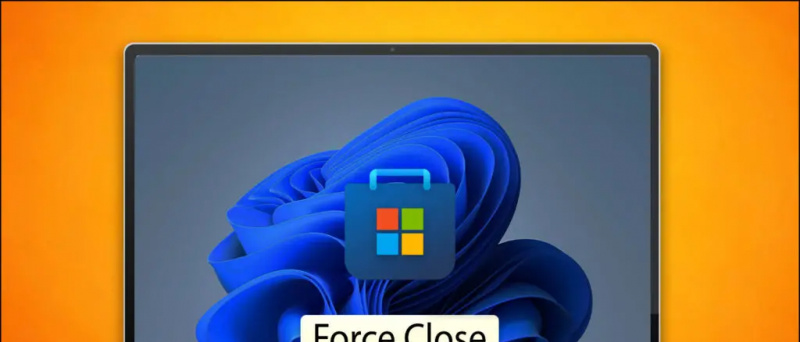
Obsah
Čokoľvek môže spôsobiť, že sa aplikácia alebo program bude správať nesprávne alebo zamrzne, keď na ňom pracujete. Ovplyvní to váš čas a prácu. Ak to chcete vyriešiť, môžete vynútiť ukončenie nereagujúcich aplikácií pomocou ktorejkoľvek z nižšie uvedených metód.
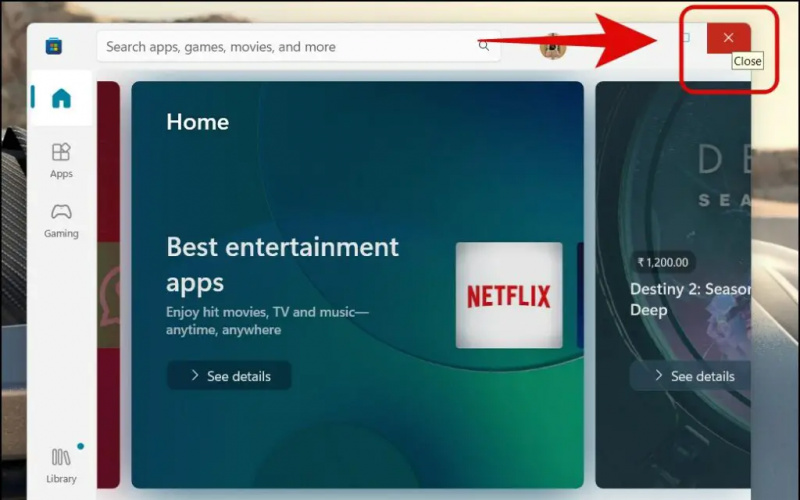
Metóda 3: Ukončite nereagujúce úlohy zo Správcu úloh
Ak nemáte prístup na panel úloh alebo ak váš počítač so systémom Windows 11 beží na staršej zostave, môžete postupovať podľa klasickej metódy vynútenia ukončenia aplikácie zo správcu úloh. Tu je návod, ako to možno urobiť.
android vlastný zvuk upozornenia na kontakt
1. Prejdite do Správcu úloh systému Windows z panela úloh alebo môžete stlačiť tlačidlo Ctrl + Shift + Esc klávesová skratka.